首先Win8的“網絡和共享中心”在界面上進行了一定的調整,但Win7的用戶應該能夠很快適應。在“查看網絡活動”部分,我們可以查看到當前的網絡狀態。
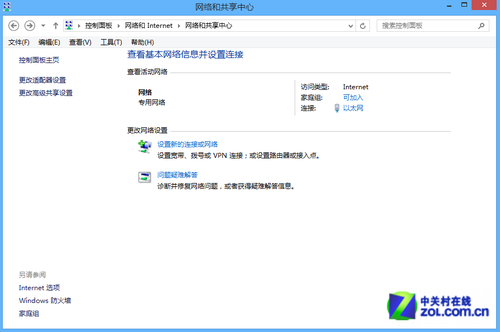
網絡設置界面
其中的“以太網”就是以前的“本地連接”,沒有實質變化只是換了個名稱。點擊“以太網”我們可以像Win7一樣查看網絡狀態,這裡彈出的窗口與Win7無異,包含了“詳細信息”和“屬性”等常規選項。
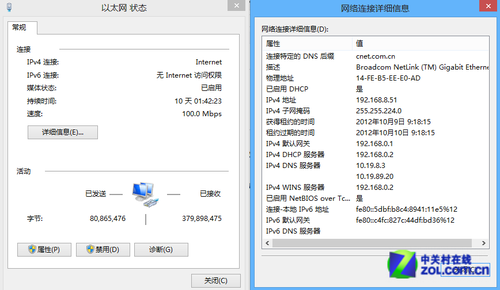
“以太網”就是“本地連接”
如果用戶希望看到網絡列表,可以通過左側的“更改適配器設置”來進入。點擊網絡圖標可以看到在工具欄上會出現“禁用”、“診斷”等按鈕,作用與以前是一樣的。
新網絡的創建是最重要的部分,對普通用戶來說一般就是新建寬帶連接。點擊“更改網絡設置”下的“設置新的連接或網絡”進入創建流程。
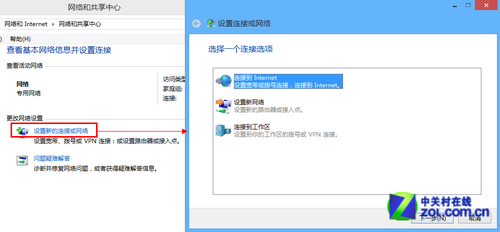
創建寬帶連接
在選擇界面中選擇“連接到Internet”,進入下一步選擇“設置新連接”,接著選擇“寬帶(PPPoE)(R)”,然後填入寬帶服務商提供的帳號和密碼就可以了。
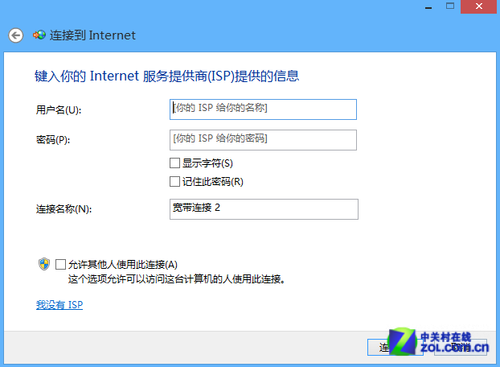
填入ISP信息
如果在使用過程中出現了上不了網的情況,我們可以點擊“以太網”,然後使用“診斷”來進行修復。如果未能解決問題,可通過“更改網絡設置”下的“問題疑難解答”來獲得幫助。
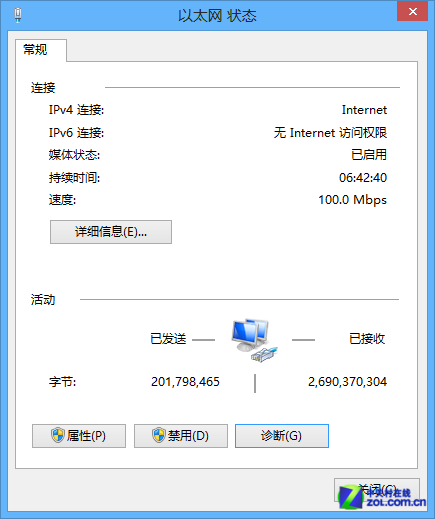
問題診斷